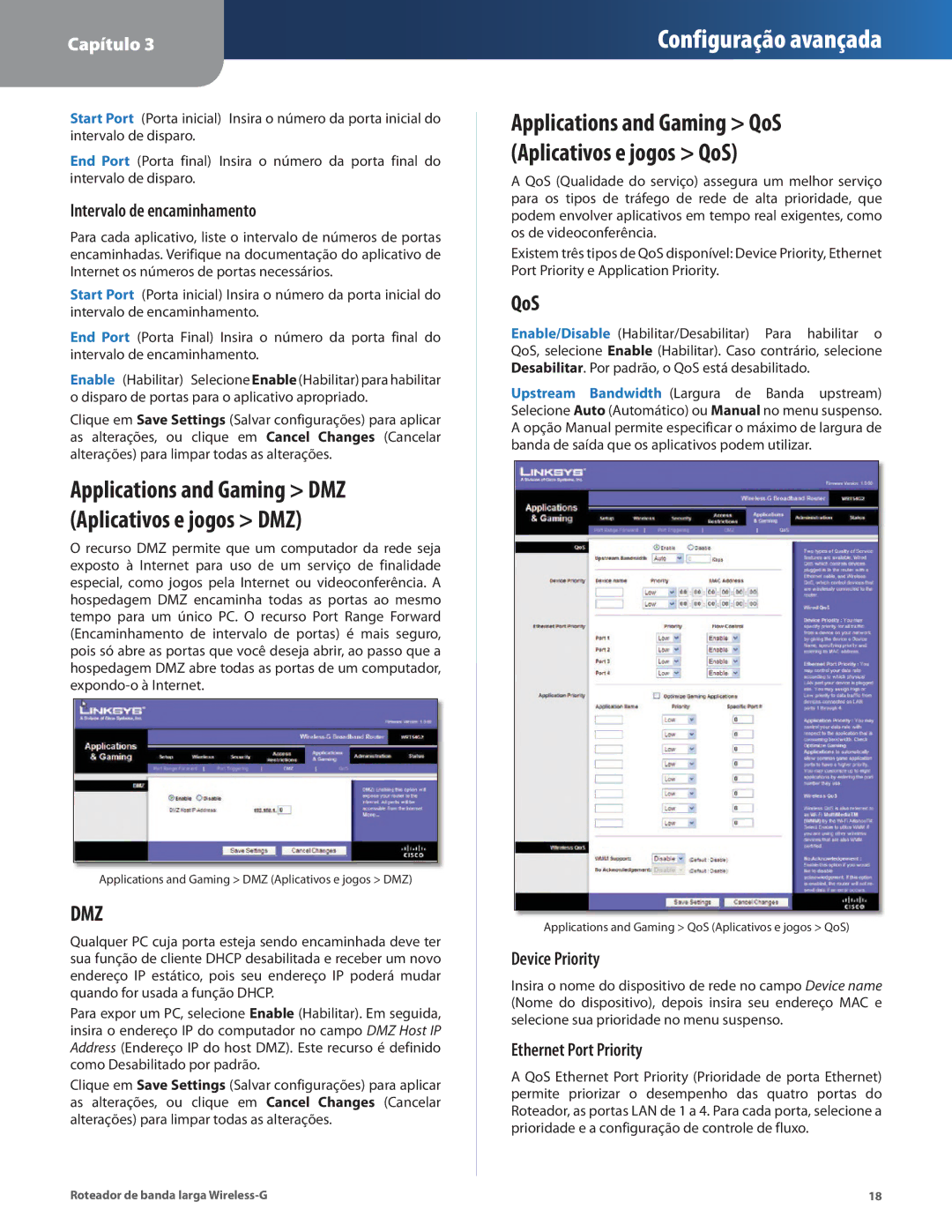Capítulo 3
Configuração avançada
Start Port (Porta inicial) Insira o número da porta inicial do intervalo de disparo.
End Port (Porta final) Insira o número da porta final do intervalo de disparo.
Intervalo de encaminhamento
Para cada aplicativo, liste o intervalo de números de portas encaminhadas. Verifique na documentação do aplicativo de Internet os números de portas necessários.
Start Port (Porta inicial) Insira o número da porta inicial do intervalo de encaminhamento.
End Port (Porta Final) Insira o número da porta final do intervalo de encaminhamento.
Enable (Habilitar) Selecione Enable (Habilitar) para habilitar o disparo de portas para o aplicativo apropriado.
Clique em Save Settings (Salvar configurações) para aplicar as alterações, ou clique em Cancel Changes (Cancelar alterações) para limpar todas as alterações.
Applications and Gaming > DMZ (Aplicativos e jogos > DMZ)
O recurso DMZ permite que um computador da rede seja exposto à Internet para uso de um serviço de finalidade especial, como jogos pela Internet ou videoconferência. A hospedagem DMZ encaminha todas as portas ao mesmo tempo para um único PC. O recurso Port Range Forward (Encaminhamento de intervalo de portas) é mais seguro, pois só abre as portas que você deseja abrir, ao passo que a hospedagem DMZ abre todas as portas de um computador,
Applications and Gaming > DMZ (Aplicativos e jogos > DMZ)
DMZ
Qualquer PC cuja porta esteja sendo encaminhada deve ter sua função de cliente DHCP desabilitada e receber um novo endereço IP estático, pois seu endereço IP poderá mudar quando for usada a função DHCP.
Para expor um PC, selecione Enable (Habilitar). Em seguida, insira o endereço IP do computador no campo DMZ Host IP Address (Endereço IP do host DMZ). Este recurso é definido como Desabilitado por padrão.
Clique em Save Settings (Salvar configurações) para aplicar as alterações, ou clique em Cancel Changes (Cancelar alterações) para limpar todas as alterações.
Applications and Gaming > QoS (Aplicativos e jogos > QoS)
A QoS (Qualidade do serviço) assegura um melhor serviço para os tipos de tráfego de rede de alta prioridade, que podem envolver aplicativos em tempo real exigentes, como os de videoconferência.
Existem três tipos de QoS disponível: Device Priority, Ethernet Port Priority e Application Priority.
QoS
Enable/Disable (Habilitar/Desabilitar) Para habilitar o QoS, selecione Enable (Habilitar). Caso contrário, selecione Desabilitar. Por padrão, o QoS está desabilitado.
Upstream Bandwidth (Largura de Banda upstream) Selecione Auto (Automático) ou Manual no menu suspenso. A opção Manual permite especificar o máximo de largura de banda de saída que os aplicativos podem utilizar.
Applications and Gaming > QoS (Aplicativos e jogos > QoS)
Device Priority
Insira o nome do dispositivo de rede no campo Device name (Nome do dispositivo), depois insira seu endereço MAC e selecione sua prioridade no menu suspenso.
Ethernet Port Priority
A QoS Ethernet Port Priority (Prioridade de porta Ethernet) permite priorizar o desempenho das quatro portas do Roteador, as portas LAN de 1 a 4. Para cada porta, selecione a prioridade e a configuração de controle de fluxo.
Roteador de banda larga | 18 |